监控摄像机云台故障及解决方法
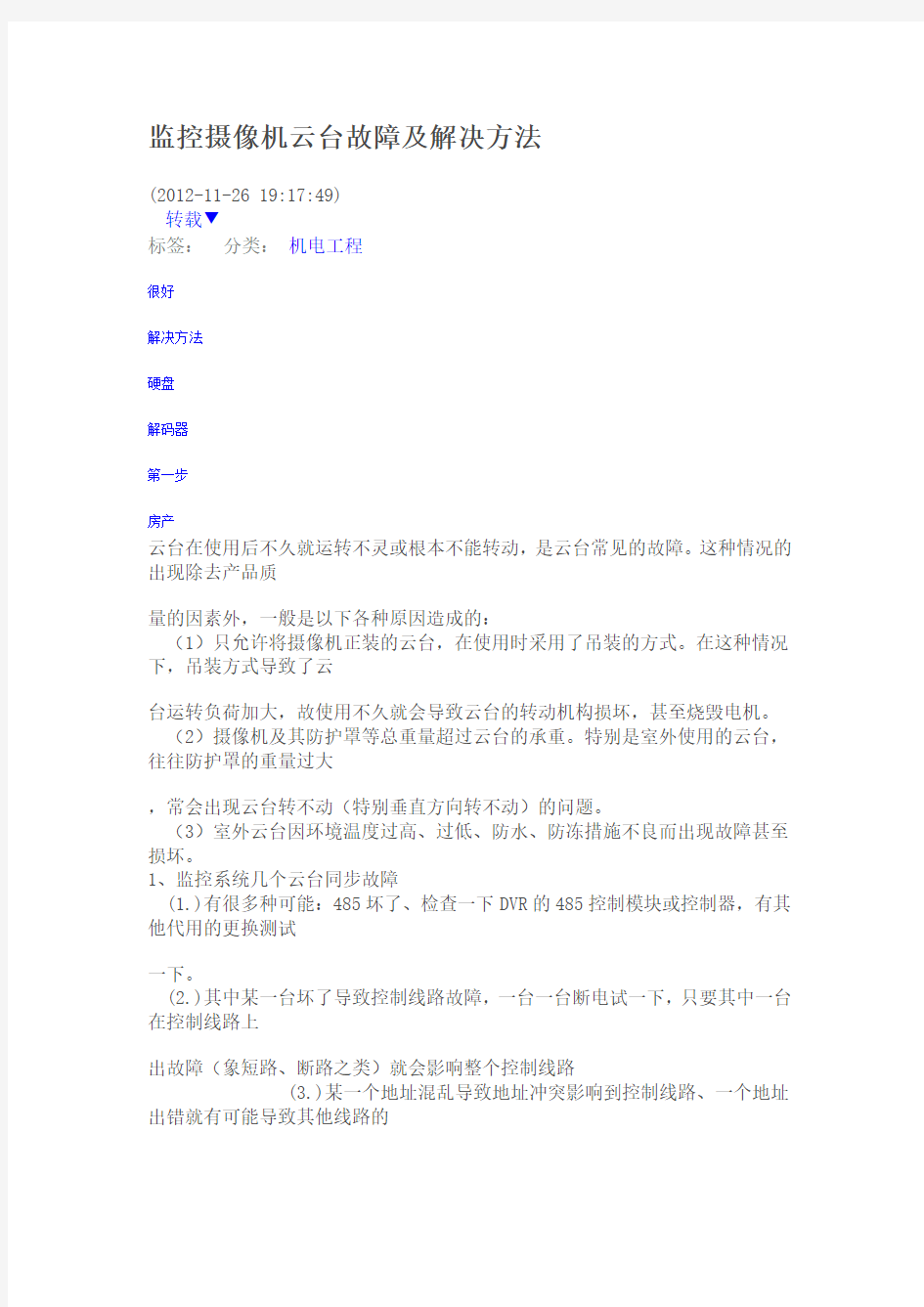

监控摄像机云台故障及解决方法
(2012-11-26 19:17:49)
转载▼
标签:
分类:机电工程
很好
解决方法
硬盘
解码器
第一步
房产
云台在使用后不久就运转不灵或根本不能转动,是云台常见的故障。这种情况的出现除去产品质
量的因素外,一般是以下各种原因造成的:
(1)只允许将摄像机正装的云台,在使用时采用了吊装的方式。在这种情况下,吊装方式导致了云
台运转负荷加大,故使用不久就会导致云台的转动机构损坏,甚至烧毁电机。(2)摄像机及其防护罩等总重量超过云台的承重。特别是室外使用的云台,往往防护罩的重量过大
,常会出现云台转不动(特别垂直方向转不动)的问题。
(3)室外云台因环境温度过高、过低、防水、防冻措施不良而出现故障甚至损坏。
1、监控系统几个云台同步故障
(1.)有很多种可能:485坏了、检查一下DVR的485控制模块或控制器,有其他代用的更换测试
一下。
(2.)其中某一台坏了导致控制线路故障,一台一台断电试一下,只要其中一台在控制线路上
出故障(象短路、断路之类)就会影响整个控制线路
(3.)某一个地址混乱导致地址冲突影响到控制线路、一个地址出错就有可能导致其他线路的
地址识别不出
(4.)监控软件故障,监控软件中的控制设置出现错误,象控制协议、控制地址、端口频率等
。
(5.)云台控制线出现了问题。
(6.)主控端被复位,或PC式监控主机系统重新安装,使得解码器地址全部为0,这种问题只要
改下解码器地址就可以了。
2、监控故障无信号云台转不动
云台和解码器是不是分离的?因为有的云台自带解码器的。如果分离的话谁坏换谁咯。如果
确定里面某个部件损坏导致,那当然可以单独更换部件咯。
(1.)线断了的话,而且不可能布线的话,可以采用视频信号无线发射器,大约200多就够了,
距离可达100米。
(2.)是不是装摄像头卡住了?或者是解码器与摄像头之间的供电造成解码器电压不足或者你
接反了?外行的问题真难看懂啊。
(3.)这个容易因为云台转动导致摄像机的BNC头被拉扯导致视频线接触不良,更换个bnc头就
可以了,就是信号线的接头,2块钱。
3、监控云台失控
只要协议。波特率等相关设置正常,视频采集卡是可以控制多路云台的,根据你的叙述,大
致有以下几个原因,你可以逐一排除下:
(1.)云台如果自检运行正常,需考虑控制线路或软件设置的问题
(2.)测试控制信号线是否有信号传输
(3.)使用有源码转换器,
(4.)确定是否设备故障对有疑问的设备可以拆到机房进行测试,以确定故障所在技术。
我想2个云台摄像头共用一个录像机,控制线该怎么接才不会控制云台转动时2个云台都一起转动????
满意答案
首先你要知道硬盘录像机是怎么控制摄像头的,是通过485口传输控制协议和地址码控制云台。
1.第一步就是设定云台的控制协议(例如Pelco-D协议),波特率(例如9600),地址码(1、2、3)。制协议和波特率建议3个云台都配置成一样的,地址码必须不一样。制协议和波特率是在云台内部(需要把云台拆开)的一组8位波码开关控制的,一般是第一组;地址码是一般由第二组8位波码开关控制的,具体怎么波码要看云台的说明书。这样你的云台就准备好了。
2.云台有2跟458控制线,一正一负(一般标记为Tx/Rx),与硬盘录像机的485口相连,3台云台串联或并联都可以,注意正负极对应,不要混线。
3.在硬盘录像机中配置控制协议(一般叫串口配置),找到485参数设置,按照对应的通道选择控制协议、波特率和地址码。
4.测试,没测试前不要安装,否则你会死的很惨!~
5.安装布线。
PS:不需要什么设备,只需要控制线,网线就可以充当很好的控制线
云台在使用后不久就运转不灵或根本不能转动,是云台常见的故障。这种情况的出现除去产品质
量的因素外,一般是以下各种原因造成的:
(1)只允许将摄像机正装的云台,在使用时采用了吊装的方式。在这种情况下,吊装方式导致了云
台运转负荷加大,故使用不久就会导致云台的转动机构损坏,甚至烧毁电机。(2)摄像机及其防护罩等总重量超过云台的承重。特别是室外使用的云台,往往防护罩的重量过大
,常会出现云台转不动(特别垂直方向转不动)的问题。
(3)室外云台因环境温度过高、过低、防水、防冻措施不良而出现故障甚至损坏。
1、监控系统几个云台同步故障
(1.)有很多种可能:485坏了、检查一下DVR的485控制模块或控制器,有其他代用的更换测试
一下。
(2.)其中某一台坏了导致控制线路故障,一台一台断电试一下,只要其中一台在控制线路上
出故障(象短路、断路之类)就会影响整个控制线路
(3.)某一个地址混乱导致地址冲突影响到控制线路、一个地址出错就有可能导致其他线路的
地址识别不出
(4.)监控软件故障,监控软件中的控制设置出现错误,象控制协议、控制地址、端口频率等
。
(5.)云台控制线出现了问题。
(6.)主控端被复位,或PC式监控主机系统重新安装,使得解码器地址全部为0,这种问题只要
改下解码器地址就可以了。
2、监控故障无信号云台转不动
云台和解码器是不是分离的?因为有的云台自带解码器的。如果分离的话谁坏换谁咯。如果
确定里面某个部件损坏导致,那当然可以单独更换部件咯。
(1.)线断了的话,而且不可能布线的话,可以采用视频信号无线发射器,大约200多就够了,
距离可达100米。
(2.)是不是装摄像头卡住了?或者是解码器与摄像头之间的供电造成解码器电压不足或者你
接反了?外行的问题真难看懂啊。
(3.)这个容易因为云台转动导致摄像机的BNC头被拉扯导致视频线接触不良,更换个bnc头就
可以了,就是信号线的接头,2块钱。
3、监控云台失控
只要协议。波特率等相关设置正常,视频采集卡是可以控制多路云台的,根据你的叙述,大
致有以下几个原因,你可以逐一排除下:
(1.)云台如果自检运行正常,需考虑控制线路或软件设置的问题
(2.)测试控制信号线是否有信号传输
(3.)使用有源码转换器,
(4.)确定是否设备故障对有疑问的设备可以拆到机房进行测试,以确定故障所在技术。
我想2个云台摄像头共用一个录像机,控制线该怎么接才不会控制云台转动时2个云台都一起转动????
满意答案
首先你要知道硬盘录像机是怎么控制摄像头的,是通过485口传输控制协议和地址码控制云台。
1.第一步就是设定云台的控制协议(例如Pelco-D协议),波特率(例如9600),地址码(1、2、3)。制协议和波特率建议3个云台都配置成一样的,地址码必须不一样。制协议和波特率是在云台内部(需要把云台拆开)的一组8位波码开关控制的,一般是第一组;地址码是一般由第二组8位波码开关控制的,具体怎么波码要看云台的说明书。这样你的云台就准备好了。
2.云台有2跟458控制线,一正一负(一般标记为Tx/Rx),与硬盘录像机的485口相连,3台云台串联或并联都可以,注意正负极对应,不要混线。
3.在硬盘录像机中配置控制协议(一般叫串口配置),找到485参数设置,按照对应的通道选择控制协议、波特率和地址码。
4.测试,没测试前不要安装,否则你会死的很惨!~
5.安装布线。
PS:不需要什么设备,只需要控制线,网线就可以充当很好的控制线
IPAV CK101摄像机控制键盘说明书
IPA V CK101摄像机控制键盘说明书 一、产品介绍 本产品是专门为ONY EVI-D70/D70P. EVI_D300/P BRC-H700等摄像机设计的控制键盘。它具有33个控制按钮(键)2行24字符的液晶显示器,三维快速摇杆控控制。I按1.产品特点 A.本产品可以控制多达7台SONY各种型号的摄像机,具有自识别型号功能。 B.本产品提供RS232和RS422两种通信接口,在摄像机与本控制键盘之间距离较近时(15米以内),可采用Rs 32通信电缆连接,大于15米时可采用RS422连接。 C.在要快速使摄像机镜头对准某一预先设定好的位置时,可以采用快捷键(F1)。 D.在要对某一号机进行快速操作时可以采用快捷键(F2)。 E.除了使用键盘按钮以外,本机还采用菜单式(Menu)管理,使用时有英文提示。 F.为满足视频会议的需要,CK一101被设计具有控制摄像机在一定范围内自动循环扫描的功能,在这范围内可以任意设置多达8个轨迹点,在轨迹点上停留时间可以根据需要在1-99秒之间任意设定,在轨迹点之间扫描速度可以1-9的范围内选择。 2、前面板 0-9 数字键 CLEAR 清除键 ENTER 确认键 F-ON 功能(Function)开 F-OFF 功能关 F1 快速调用设置位 F2 快速调用某号摄像机 ON/OFF 打开或关闭摄像机电源 CAM 调用摄像机 A.IRIS 调用自动光圈 A.FOCUS 调用自动聚焦 FREEZE 冻结画面图像 AUTO 摄像机左右自动扫描 SHOT 摄像机左右自动扫描设定 +ZOOM- 焦距调整 +FOUCS- 手动聚焦调整 +IRIS- 手动光圈调整
(完整版)视频监控系统常见十六种故障的解决方法
视频监控系统常见十六种故障的解决方法 在一个监控系统完工以后需要进入调试阶段、试运行阶段以后才能交付使用,有可能出现各种故障现象,例如常见的:不能正常运行、系统达不到设计要求的技术指标、整体性能和质量不理想,特别是对于一个复杂的、大型的监控工程项目来说,是在所难免的,这是就需要我们去做相应的处理来解决故障,保证系统的正常运行。 1、电源不正确引发的设备故障。 电源不正确大致有如下几种可能:供电线路或供电电压不正确、功率不够(或某一路供电线路的线径不够,降压过大等)、供电系统的传输线路出现短路、断路、瞬间过压等。特别是因供电错误或瞬间过压导致设备损坏的情况时有发生。因此,在系统调试中,供电之前,一定要认真严格地进行核对与检查,绝不应掉以轻心。 2、由于某些设备的连结有很多条,若处理不好: 特别是与设备相接的线路处理不好,就会出现断路、短路、线间绝缘不良、误接线等导致设备的损坏、性能下降的问题。在这种情况下,应根据故障现象冷静地进行分析,判断在若干条线路上是由于哪些线路的连接有问题才产生那种故障现象。因此,要特别注意这种情况的设备与各种线路的连接应符合长时间运转的要求。 3、设备或部件本身的质量问题。 各种设备和部件都有可能发生质量问题,纯属产品本身的质量问题,多发生在解码器、电动云台、传输部件等设备上。值得指出的是,某些设备从整体上讲质量上可能没有出现不能使用的问题,但从某些技术指标上却达不到产品说明书上给出的指标。因此必须对所选的产品进行必要的抽样检测。如确属产品质量问题,最好的办法是更换该产品,而不应自行拆卸修理。 4、设备(或部件)与设备(或部件)之间的连接不正确产生的问题大致会发生在以下几个方面: ⑴阻抗不匹配。 ⑵通信接口或通信方式不对应。这种情况多半发生在控制主机与解码器或控制键盘等有通信控制关系的设备之间,也就是说,选用的控制主机与解码器或控制键盘等不是一个厂家的产品所造成的。所以,对于主机、解码器、控制键盘等应选用同一厂家的产品。 ⑶驱动能力不够或超出规定的设备连接数量。比如,某些画面分割器带有报警输入接口在其产品说明书上给出了与报警探头、长延时录像机等连接的系统主
摄像机云台控制说明书
摄像机云台控制说明书 摄像机云台控制说明书 1:接好摄像机电源,确定摄像机启动正常。 2:接好视频连接线,并连接到电脑的采集卡,确定摄像机视频正常显示。 3:接好控制线,控制线一端连接到电脑的串口(COM),一端连接接到摄像机的RS232 控制接口,以下是各个摄像机的RS232接口图(红色框部分表示RS232接口): 麦德(TAC20P) 威克(MCC-D80) 05、SW1 地址拨码开关 06、VIDEO 视频插孔 07、RS232插孔 08、SW2协议、波特率、图像翻转拨码 09、DC IN 12V 电源插孔 10、RS485/RS422插孔 4:设置摄像机的ID: A:为什么要设置摄像机ID? 一条控制线是可以控制多个摄像机的,而唯一区别摄像机的就是摄像机的ID,所以在控制多个同一个协议的摄像机的时候,摄像机ID就起作用了,若不控制多个,建议就用 默认的ID为0; B:怎样设置摄像机ID? 首先查看摄像机的说明书,看摄像机上有没有设置摄像机ID的开关,比如:麦德的 摄像机就没有ID设置,默认就为0,威克的ID开关是SW1,如上面的图中05 拨码开关设置 摄像机拨码开关位图如下表。 LSB MSB SW1 SW2 可以通过设置8位拨码开关SW1来设定地址的编码。 地址码设定采用二进制方式,共可以设置256个不同的摄像机地址。 设置好摄像机上的ID后,在软件里面打开“设置”菜单的“视频设置”对摄像机设 置相应的ID,如下图: 5:设置串口协议、波特率:
首先查看摄像机说明书或向购买厂商咨询此摄像机支持那些控制协议,目前我们支持 的有麦德的TAC20P,SONYD70/D100摄像机协议,还有比较通用的PELCO-P、PELCO-D协议,威克的MCC-D80就支持这2种协议。知道摄像机的协议后,看摄像机上面有没有设置协 议的开关,因为有的摄像机支持多种协议,一定有开关来设置的,比如威克的摄像机: 如上面设置ID一样,8位拨码开关SW2为模式选择开关,可设置波特率、通讯协议、图像正向/翻转。拨码开关第1位到第4位是设定控制协议,第5位到第7位设定波特率,第8位设定图像正向/翻转。具体设置如图六所示: 威克的摄像机SW2开关设置: 1:使用PELCO-P协议,波特率为9600(BPS): 2:使用PELCO-D协议,波特率为2400(BPS): 设置好摄像机上的协议、波特率后,在软件里面打开“设置”菜单的“视频设置”设 置相应的属性,如下图: 6:软件上的设置: 在软件里面打开“设置”菜单的“视频设置”对话框,云台类型、设备ID、波特率在上面都介绍完了,剩下的控制接口、旋转速度、变焦速度。 控制接口:设置串口,默认就是COM1口,现在的PC机器只有一个串口,所以这个选 项就用默认就可以了; 旋转速度:可以设置云台转动的角度,从5到100,数值越大转动的角度越大;变焦速度:可以设置摄像机变焦的速度,从5到100,数值越大变焦就越快。 7:总结 若想成功的控制摄像机转动变焦,要保证硬件和软件设置正常: A:硬件就是检查控 制线连接接触是否正常,摄像机的ID、协议、波特率开关是否设置正确。 B:软件设置是根据硬件来的,要和硬件设置对应一样,错一个都不行。 C:不要把摄像机的视频和控制 搞混了,要知道视频是通过视频线、采集卡输入到计算机,而控制是通过的控制线,他们 是2个独立的功能,没有视频一样能控制,没有控制也一样能出视频。 D:若装有多个视 频设备时,软件设置一定要先选择好对应的视频设备,否则你对这个视频进行控制,转动 的却是另一个视频。 E:目前支持的协议以及相应的波特率:
监控系统检测报告
报告编号:L A X-J K 煤矿安全监控系统 安全检验报告 委托单位:宁阳县南宁矿业有限公司 受检单位:宁阳县南宁矿业有限公司 系统名称:煤矿安全监控系统 规格型号: KJ76NA 检验类别:委托检验 检验日期: 2011年11月07日 济南鲁安信安全技术有限公司 注意事项 1、报告检测数据仅对当时状态负责。 2、报告无编写、审核、批准人签字无效。 3、报告未加盖济南鲁安信安全技术有限公司“公章”、“检测专用章”和骑缝章者无效。 4、未经同意,不得复制报告。经同意复制的报告,未重新加盖“检 测专用章”者无效。 5、报告涂改无效。
6、若对检验报告有异议,应于收到报告之日起十五日内向检验机构提出,逾期视为受理。 检验机构名称:济南鲁安信安全技术有限公司 检验机构地址:济南市天桥区二环北路18号 邮政编码: 250032 电话: 传真: 目录 目录................................................... 第一部分检验报告...................................... 一、煤矿安全监控系统安全检验报告 ........................ 二、检验环境与设备一览表 ................................ 第二部分监控系统配置布放检验.......................... 一、矿井及监控系统布设概况 .............................. 二、机房............................................... 二、监控系统分站及传感器布放检验 ........................ 1、系统基本参数表...................................... 2、分站配置布放检测.................................... 3、系统传感器布放配置检测.............................. 第三部分系统功能检验.................................. 一、系统基本功能检验 .................................... 二、系统软件功能检验 .................................... 1、一般软件功能检验.................................... 2、系统显示功能检验....................................
监控系统中20个常见故障和解决办法
监控系统中20个常见故障和解决办法 个大型的、与防盗报警联动运行的视频监控系统,是一个技术含量高、构成复杂的系统。在一个监控系统进入调试阶段、试运行阶段以及交付使用后,电源的不正确引发的设备故障,因供电错误或瞬间过压导致设备损坏,设备连结处理不好等有可能出现这样那样的故障现象,如:不能正常运行、系统达不到设计要求的技术指标、整体性能和质量不理想,亦即一些“软毛病”。这些问题对于一个监控工程项目来说,特别是对于一个复杂的、大型的监控工程来说,是在所难免的。下面我们对相应问题和解决办法进行阐述。 1、监视器上产生较深较乱的大面积网纹干扰,以至图像全部破坏,形不成图像和同步信号。·由于视频电缆线的芯线与屏蔽网短路、断路造成的故障。这种故障多出现在bnc接头或其它类型的视频接头上。即这种故障现象出现时,往往不会是整个系统的各路信号均出问题,而仅仅出现在那些接头不好的路数上。只要认真逐个检查这些接头,就可以解决。 2、电源不正确引发的设备故障,电源不正确大致有如下几种可能。 ·供电线路或供电电压不正确。 ·功率不够(或某一路供电线路的线径不够,降压过大等)。 ·供电系统的传输线路出现短路、断路、瞬间过压等。 ·特别是因供电错误或瞬间过压导致设备损坏的情况时有发生,因此,在系统调试以前,供电以前,一定要认真严格的进行核对与检查,绝不应掉以轻心。 3、三可变镜头的摄像机及云台不旋转/镜头不动作 ·这些设备的连结有很多条,常会出现断路、短路、线间绝缘不良、误接线等导致设备的损坏、性能下降的问题。 ·特别值得指出的是,带云台的摄像机由于全方位的运动,时间长了,导致连线的脱落、挣断是常见的。因此,要特别注意这种情况的设备与各种线路的连接应符合长时间运转的要求。 4、设备或部件本身的质量问题。 ·从理论上说,各种设备和部件都有可能发生质量问题。但从经验上看,纯属产品本身的质量问题,多发生在解码器、电动云台、传输部件等设备上。值得指出的是,某些设备从整体上讲质量上可能没有出现不能使用的问题,但从某些技术指标上却达不到产品说明书上给出的指标。因此必须对所选的产品进行必要的抽样检测。如确属产品质量问题,最好的办法是更换该产品,而不应自行拆卸修理。 5、由于对设备调整不当产生的问题。 ·比如摄像机后截距的调整是非常细致和精确的工作,如不认真调整,就会出现聚焦不好或在三可变镜头的各种操作时发生散焦等问题。 ·摄像机上一些开关和调整旋钮的位置是否正确、是否符合系统的技术要求、解码器编码开关或其它可调部位设置的正确与否都会直接影响设备本身的正常使用或影响整个系统的正常性能。 6、设备(或部件)与设备(或部件)之间的连接不正确产生的问题大致会发生在以下几个方面: ·阻抗不匹配。 ·通信接口或通信方式不对应。 ·驱动能力不够或超出规定的设备连接数量。 7、监视器的画面上出现一条黑杠或白杠,并且或向上或向下慢慢滚动。故障的可能两种不同原因。 ·要分清是电源的问题还是地环路的问题,一种简易的方法是,在控制主机上,就近只接入一只电源没有问题的摄像机输出信号,如果在监视器上没有出现上述的干扰现象,则说明控
安防监控使用说明书
安防监控使用说明书公司内部编号:(GOOD-TMMT-MMUT-UUPTY-UUYY-DTTI-
目录
第1章概述 集中监控管理系统主要应用于监控中心、值班室等场合,具备实时视频监控、摄像机云台控制、录像检索回放、录像备份下载等基础功能,其中客户端还具备接收和处理报警、辅屏预览、控制解码器上电视墙等应用。 第2章运行和使用 1.用户登录 第一步:双击桌面客户端图标,显示如下登录框。 第二步:输入用户名、密码、中心服务器IP地址与端口等相关信息。默认情况下:用户名:密码端口为 . 第三步:点击《确定》。勾选《记住密码》,保存本次输入的用户名和密码。2.软件界面及菜单介绍 软件主界面分7个部分,如下图所示: 系统功能键:键入监控视图、录像回放 监控组织树:组织资源机构管理。显示整个系统的组织,区域和通道,通过搜索框可以进行通道摄像机的搜索。
控制面板:提供视频播放时的图像控制,包括云台控制,预置点设置和调用,巡航设置和调用、轨迹记录和调用,视频参数调节等。 报警信息菜单:显示客户端接收到的报警信息,对报警信息确认处理等操作。 系统信息:显示CPU占用率,内存占用率信息。 播放面板: 第3章实时监控 点击标签栏《监控视图》,进入监控软件播放界面。初次启动时,播放面板以2*2播放窗口显示,也通过画面分割按键进行窗口分割的选择。 云台控制:在播放界面,可对正处于播放状态的通道进行云台控制操作。通过方向键控制云台 8 个方向的转动,通过乌龟显示图标可控制云台转动的速度。 软件还提供了另外一种云台控制方式——屏幕云台控制。用户可以通过在播放窗口中点击图像上点击鼠标右键选择云台控制选项进行云台控制。云台界面显示如下图: 第4章录像回放 软件支持常规回放、分段回放和事件回放。 常规回放:监控软件根据录像存放位置查找回放录像文件。每个窗口回放一个通道。 分段回放:将同一通道的录像资料按窗口数分割成相等的时间段,每个窗口
摄像机常见故障分析
摄像机常见故障分析 1、红外半球系列机器晚上出现图像照度差、发白或有亮白色光圈现象。 该现象是机器装配不当导致的,装配时感光器件(光敏电阻)离半球距离过远会导致红外灯启动不完全造成机器夜间照度差;出现图像发白或亮白色光圈现象主要因红外发光管发出的红外光通过球罩折射到镜头所致,解决此现象就是避免让红外光折射到镜头表面,通常采用海绵圈进行镜头与红外光的隔离,在装配时一定要将球罩紧贴海绵圈。 2、夜视型红外防水机白天图像正常,夜间发白 此现象一般因机器使用环境有反射物或在范围很小的空间使用,因红外光反射导致,解决此现象首先应确定使用环境是否有反射物,尽可能改善使用环境,其次检查机器的有效红外距离与实际使用距离是否相应;若一台长距离红外机器在很小的空间使用会因红外光过强导致机器图像发白。 3、无图像 首先检查外加电源极性是否正确,输出电压是否满足要求(电源误差:DC12V±10%,AC24V± 5%),其次检查视频连线是否接触良好;若是使用手动光圈镜头需检查光圈是否打开,自动光圈镜头则需要调节LEVEL电位器使光圈在合适位置。 4、彩色失真、偏色 可能是白平衡开关(AWB)设置不当,也可能是环境光照条件变化太大,此时应检查开关设置是否在OFF位置,应想办法改善环境的光照条件。 5、图像出现扭曲或几何失真 这种现象可能是摄像机、监视器的几何校正电路有问题或光学镜头的问题,也有可能是视频连接线缆或设备的特征阻抗与摄像机的输出阻抗不匹配。当出现以上现象时,请先检查所用光学镜头是否异常及监视器的输入阻抗开关是否设置在75Ω端,其次再检查用视频连接线缆阻抗是否是75Ω。 6、画面出现几道黑色竖条或横条混动 这种情况一般是机器供电电源输出电压的纹波太大,应加强滤波并采用性能好的直流稳压电源。 画面竖直方向出现多道竖条 这可能是外接视频线或设备的特征阻抗与摄像机不匹配而引起的反射造成的,应注意所选用的视频线和其它连接处理设备的特征阻抗是否为75Ω。 7、使用自动光圈镜头图像过暗 首先检查EE/AI功能开关是否设置在AI端,其次检查LEVEL电位器调节是否合适。 8、一体化摄像机常见问题 (1)图像有干扰(例如:斜纹,水波纹,横线) 此种情况不一定是产品本身问题,很多情况下是由于以下原因造成的: A.线材质量问题,建议尽量使用国标线材。质量较差的线材在传输过程中衰减信号,易出现被干扰现象。 B.视频线或摄像机被强磁场干扰。强磁场源如:大功率电动机,高频发射机等。强磁场将会对绝大多数摄像机产生干扰。 C.稳压电源内部电容滤波不良。在使用一体变焦摄像机中,请尽量不要使用集中供电。 D.传输线路过长。 E.视频线的BNC头制做工艺差。 F.雷击造成摄像机无图像(通常为DSP,CPU,电源板损坏)。 G.摄像机工作中电源电压过高。摄像机用12伏直流工作电源的实际输出电压超过直流17伏,
云台摄像机常见故障处理办法
云台摄像机常见故障处理办法 常见问题: 1.无法控制云台 2.无法控制解码器 3.部份功能无法实现 4.码转换器的信号指示灯不工作 处理办法: 1.码转灯不闪 软件设置(灯不闪,主要是码转换器未进行工作,先从软件设置着手解决这个问题) 1.软件中的解码器设置(解码器协议、COM口、波特率、校验位、数据位、停止位) 2.更换一个COM口(检查COM口是否损坏), 3.硬件,如上述设置后,还是无法正常使用,打开九针转25针转换器接口。检查接线是否为2-2,3-3,5-7,如果正确,检查码转换器电源是否正常(可用万用表进行电压和和电流测试(9V,500MA)),没有问题可判定码转换器己经损坏 2.无法控制解码器 解码器中无继电器响声。 1.检查解码器是否供电。 2.检查码转换器是否拔到了输出485信号。 3.检查解码器协议是否设置正确 4.检查波特率设置是否与解码器符合(检查地址码设置与所选的摄像机是否一致(详细的地址码拔码表见解码器说明书) 5.检查解码器与码转换器的接线是否接错(1-485A,2-B;有的解码器是1-485B,2-A) 6.检查解码器工作是否正常(老解码器断电一分钟后通电,是否有自检声;软件控制云台时,解码器的UP,DOWN,AUTO等端口与PTCOM口之间会有电压变化,变化情况根据解码器而定24VOR220V,有些解码器的这些端口会有开关量信号变化),如有则解码器工作正常,否则为解码器故障 7.检查解码器的保险管是否己烧坏。 3.无法控制云台 1.检查上面第六项是否正常
2.解码器的24V或220V供电端口电压是否输出正常 3.直接给云台的UP、DOWN、与PTCOM线进行供电,检查云台是否能正常工作。 4.检查供电接口是否接错 5.检查电路是否接错(老解码器为UP、DOWN等线与PTCOM直接给云台供电,各线与摄像机及云台各线直接连接就可以了;有的解码器为独立供电接。
安防系统的常见故障及排除方法
安防系统的常见故障及排除方法 本安防系统主要由闭路监控系统和报警系统组成,以下逐一介绍其常见故障及排除方法。 一、监控系统 1. 监控系统故障的逻辑方法 系统中发生某一故障现象时,首先要检查故障的原因和查找发生故障的部件或故障点。为了较快捷地找到故障点。检查的逻辑方法必须讲究,也就是要讲究检查的次序。一般来说,检查的方法有三种,一是:前端设备一传输设备—终端设备;二是:终端设备—传输设备 f 前端设备;三是:先查前端、终端设备,再查传输设备。根据自己的现有器材或仪器和故障现象来决定采用哪一种方法以达到快捷有效的目的。 逻辑原理图: 2. 常见故障及排除方法 (1)无图像信号: 若主机监控界面,某监控点图像为蓝屏,主要原因为摄像机未正常工作 或线路故障,可检测摄像机是否已供上同电压等级的电源,及摄像机与主机之间连
接的视频线是否有短路或断路现象,两端的BNC 连接头是否松脱 若主机监控界面,某监控点图像为黑屏,可检测摄像机光圈是否启动或打开,两端接头是否连接可靠。若夜间出现该现象,可检测红外灯是否正常工作。 (2)图像不清晰:可调整镜头焦距,直至满意为止。 (3)室外云台的故障及排除: 室外云台使用一段时间应检测一次,操作时应注意转动角度不要太大,一般地会有下列故障①垂直与水平不转动;②某个角度不能转动或不到位;③ 不能操作只向一个方向转;④不能自动水平转动;⑤垂直与水平转动停不下来。要正确处理这类故障,必须对云台的结构有一定的了解。云台主要由齿轮电机和换向电路相组成,动力的控制来自解码器。首先检查解码器的连接线是否正确,如果解码器的工作正常那就是云台本身的故障,常见有传动齿轮太紧、固定齿轮的螺钉或梢钉动、轴动齿轮不动、电机定子松动等,这时就需要换云台。 (4)监控主机的故障及排除:主机是系统的心脏。它是一个比较复杂的电子仪器,使用时必须严格按照它的使用说明书操作。有些操作细节必须完全理解后才能进行程序设置,不明白时不能随意清除任何一个原操作程序或任何一个驱动程序,以免造成控制软件混乱或主机假性故障。当主机出现故障时,请按使用说明书上的故障排除方法对发生的故障进行排除,如果出现某些说明书上没有的故障,而操作人员又不能确认时,请不要开机进行维修,要请专业人员来维修。 主机死机:重起无效,就必须请专业人员来维修。
云台控制键盘说明书
云台控制键盘说明书一、键盘示意图: 图一(正面) 图二(侧面) 二、按键说明:
三、简单操作说明: 把DVR云台控制键盘接通电源及相关设备连接好后,如下图: 图三 确认连接无误后请安如下步骤进行相关参数设置:
1、长按键盘上的“设置”键5-6秒,输入密码(出厂密码8888)确定 后,同过遥控杆上、下操作选择相关设置模式,包括PTZ SETUP、DVR SETUP、SYSTEM SETUP;通过“确认”键进入下级设置菜单。 Ⅰ、PTZ SETUP: 在“ADDRESS”菜单中输入任意三位以内数字,确认后进入下级菜单“PROTOCOL”,通过遥控杆左右选择与云台设备对应的协议,确定后进入下级菜单“BAUD RATE”选择相应的波特率确认后按“退出”键返回第一级菜单。 Ⅱ、DVR SETUP: 进入DVR SETUP菜单后,在“BAUD RATE”选项中选择与被控制DVR设备相对应的波特率(“串口设置”菜单内),确认后按“退出”键返回第一级菜单。 Ⅲ、SYSTEM SETUP: 进入SYSTEM SETUP菜单后,可进行SET PASSWORD(密码设置)、LOAD DEFAULT(恢复默认值)、SOUND SET(按键声音开/关)操作。 2、设置好相关参数后按键盘上的“设备号”键,输入需要控制的设备号 (此设备号须与DVR“串口设置”中的设备号相同),确认后即可进行键盘云台控制或键盘DVR控制,通过长按键盘上的“F3/云台”键约2-3秒进行两种控制模式之间的切换。 3、在键盘DVR控制模式下,可进行操作的按键有: 录像、播放、多画面、静音、单帧/暂停、停止、云台/按键切换、设备号切换、数字键(0-9)、确认、清除、菜单/取消、上、下、左(快退)、右(快进)。 4、在键盘云台控制模式下(屏幕右上角有“∧”这个符号),可进行操 作的按键有: 云台/按键切换、设备号切换、数字键(0-9)、确认、清除、焦距+、焦距-、变倍+、变倍-、光圈+、光圈-、通道号(选择已接入并设置好的通道进行云台控制操作)、上、下、左、右、左旋(变倍减小)、右旋(变倍增加)。
安防视频监控系统常见故障分析及解决办法
安防视频监控系统常见故障分析及解决办法 如何针对不同的故障情况采取相应的措施来解决问题,对提高监控系统质量,确保系统的稳定运行意义重大。下面就个人的一些工程经验谈谈视频监控系统的常见故障点和解决故障的经验。 1、由于监控系统其设备之间的连结涉及很多条线路,如果处理不好,特别与主要设备相接的线路连接不当或连接错误,就会出现断路、短路、线间绝缘不良、误接线等导致设备性能下降甚至毁损的问题。在这种情况下,应根据故障现象冷静分析与排查,判断哪些线路连接出现问题时可能产生什么样的故障现象。另外,需注意各系统设备与各种线路的连接应符合监控系统长时间运行的要求。 2、传输线缆的特性阻抗不匹配可能导致在监视器画面上产生若干条间距相等的竖条干扰,且干扰信号的频率基本是行频的整数倍。这种干扰现象是由视频电缆的特性阻抗和分布参数都不符合要求而综合引起的。对于此类干扰应尽量使系统内各设备阻抗匹配,特别在选购视频电缆时,要确保线缆质量,必要时应对电缆进行抽样检测。 3、通信接口或通信协议等参数未设置好,这种情况经常出现在控制主机与解码器或控制键盘等有通信控制关系的设备之间。也就是说,选用的控制主机与解码器或控制键盘等,在工程安装时没有设置好通信协议等参数所造成的,所以,主机、解码器、控制键盘等在安装时应注意通信协议等参数的设定。 4、视频干扰的常见故障。
在监视器的画面上出现一条黑杠或白杠,并且向上或向下滚动,其即是所谓的50HZ工频干扰。这种干扰多由因前端与控制中心两个设备的接地不当形成电位差环路进入系统引起的,也有可能设备本身电源性能下降引起。 图像有雪花噪点,这类干扰主要由传输线上信号衰减以及耦合了高频干扰所致。 视频图象有重影,或是图像发白、字符抖动,或是在监视器的画面上产生若干条间距相等的竖条干扰。这是由于视频传输线或者是设备之间的特性阻抗不是75Ω,导致阻抗不匹配造成的。 斜纹干扰、跳动干扰、电源干扰。这种干扰轻微时不会淹没正常图像,但严重时使图像扭曲而无法观看。其产生的原因较多也较复杂,比如视频传输线的质量不好,特别是屏蔽性能差,或是供电系统的电源有杂波,也可能因为系统附近有很强的干扰源。 大面积网纹干扰,也称单频干扰。这种现象主要由于视频电缆线的芯线与屏蔽网短路、断路造成的故障,或因BNC接头接触不良所致。 5、电源问题引发的设备故障,主要有如下几种可能: 供电线路或供电电压不正确; 功率不够(或某一路供电线路的线径够,降压过大等); 供电系统的传输线路出现短路、断路、瞬间过压等。 需注意的是,因供电错误或瞬间过压会导致设备损坏的情况发生。因此在供电之前,一定要认真严格地进行核对与检查,绝不能掉以轻心。
监控系统运行测试报告
图像模块测试报告1概述 XX系统图像模块主要实时采集舱外设备的视频图像,集中在视频监视主机监视器显示并存储监视画面,是确保设备安全运行的一种辅助手段。图像模块包括摄像头、视频网关、工控机等单元。 2测试依据 技术指标测试需要按照《XX系统数字监控设备技术协议》。 3测试项目和技术指标 3.1安装IE插件 打开随机光盘里名为IE Plugin的文件夹,然后双击里面的xdview文件。在 弹出的画面上点击“install”按钮,将会出现如下图示: 点击“close”或者直接关掉此对话框完成安装。 3.2制式和帧率及其调用方式 3.2.1技术指标 本软件可采用PAL和NTSC两种制式,建议采用PAL制式。帧率为每秒25帧。 3.2.2测试仪器和工具 3.2.3测试简单原理及框图 图 1测试框图
a)如图1所示将设备连接好; b)摄像机、视频服务器、监控主机分别加电; c)监控主机开机启动数字监控软件并登录客户端; 图 2测试框图 d)登录后即进入如下界面。 图 3软件主界面 点击【DVS 设置】按钮或在图像窗口上单击鼠标右键,选择【DVS 设置】,将弹出DVS 参数设置界面,如下图所示: 图 4 DVS 参数设置界面 【DVS时钟】可以设置DVS的日期和时间,点击“与PC同步”,则DVS的日期和时间会自动与电脑的日期和时间同步。【DVS】可设置DVS的名称和制式,查看DVS 的路数,设备ID,软件版本等。【制式】提供PAL和NTSC两种视频格式。3.3视频图像采集测试 3.3.1技术指标 实时采集舱外设备的视频图像,集中在视频监视主机监视器显示。
表 1测试工具和仪器 3.3.3测试简单原理及框图 图 4测试框图 3.3.4测试方法和步骤 a)如图1所示将设备连接好; b)摄像机、视频服务器、监控主机分别加电; c)监控主机开机启动数字监控软件并登录客户端; 图 5登录界面 d)登录后进入即可显示视频画面。 图 6监控软件主菜单 3.4视频图像切换 3.4.1技术指标 对两个摄像机监视的画面进行切换。 3.4.2测试仪器和工具 表 2测试工具和仪器 3.4.3测试简单原理及框图
网络高清智能高速云台摄像机安装和使用手册(1).
网络高清智能高速云台摄像机 中文使用手册 在使用本产品之前,敬请您仔细阅读使用手册! 安全提示: 注意 防止触电危险. 请不要打开!注意:为了减少触电危险,请勿自行拆卸。里面没有用户自己可修理的零件。应由有资格的人员进行维修工作。 ! 在正三角形中闪烁的箭头符号,用以提醒用户在本产 品中附近出现较大的“非绝缘危险点电压”,足以对人体产生危险。 在正三角形中的注意号,用以提醒用户参考有关该机的重要操作与维护的文字说明。 本产品的制造号标示于底部或侧面。请在下面空 白处填上本机的制造号码,并将此说明书妥善保 存,以便需要时查核。 型号: 制造号码: V2.0 ,用以提醒用户参考有关该机的重要操作与维护的文字说明。!
目录 注意事项 (1 第一章功能特点 (3 1.1 云台规格 (3 1.2 云台基本参数 (3 1.3 云台报警 (3 1.4 网络参数 (4 1.5 云台功能 (6 第二章网络设臵 (7 2.1 系统连接图 (7 2.2 登录网络 (8 2.3 预览视频 (10 2.4 设备参数 (15 2.5 语音对讲 (29 2.6 文件管理 (29 2.7 远程回放 (32 2.8 本地设臵 (36 2.9 设备录像 (37 3.0 注销重启 (37
第三章云台设定 (38 3.1 系统连接 (38 3.2 云台拨码设定 (38 3.3 协议和默认波特率选设定 (40 3.4 通信波特率的设定 (41 第四章安装说明 (43 4.1 安全措施 (43 4.2 警告 (43 4.3 环境要求 (44 4.4 布线安全 (44 4.5 安装准备 (44 4.6 安装方式简介 (46 4.7 安装说明 (46 4.8 云台的出线说明 (50 附录Ⅰ:系统参数表 (52 附录Ⅱ:常见故障分析 (58 附录Ⅲ:24VAC 线径和传输距离关系表 (59 附录Ⅳ:防雷击、浪涌 (61 附录Ⅴ:维修服务条款 (62
云台控制键盘说明书(20210309052321)
云台控制键盘说明书键盘示意图: 图一(正面) 图二(侧面) 按键说明:
三、简单操作说明: 把DVR 云台控制键盘接通电源及相关设备连接好后,如下图: 图三 确认连接无误后请安如下步骤进行相关参数设置: Q 16 AUDfO IN ^ir-riy dN
1、长按键盘上的“设置”键5-6 秒,输入密码(出厂密码8888)确定后,同过遥控杆 上、下操作选择相关设置模式,包括PTZ SETUP、DVR SETUP、SYSTEM SETUP;通过“确认”键进入下级设置菜单。 1、PTZ SETUP: 在“ ADDRESS ”菜单中输入任意三位以内数字,确认后进入下级菜单 “PROTOCOL通过遥控杆左右选择与云台设备对应的协议,确定后进入下级菜单 “BAUD RATE选择相应的波特率确认后按“退出”键返回第一级菜单。 n> DVR SETUP: 进入DVR SETUP菜单后,在“ BAUD RATE选项中选择与被控制DVR设备相对应的波特率(“串口设置”菜单内),确认后按“退出”键返回第一级菜单。 川、SYSTEM SETUP: 进入SYSTEM SETUP菜单后,可进行SET PASSWORD (密码设置)、LOAD DEFAULT (恢复默认值)、SOUND SET (按键声音开/关)操作。 2、设置好相关参数后按键盘上的“设备号”键,输入需要控制的设备 号(此设备号须与DVR“串口设置”中的设备号相同),确认后即可进行键盘云台控制或键盘DVF控制,通过长按键盘上的“ F3/云台” 键约2-3 秒进行两种控制模式之间的切换。 3、在键盘DVR空制模式下,可进行操作的按键有: 录像、播放、多画面、静音、单帧/暂停、停止、云台/按键切换、设备号切换、数字键(0-9)、确认、清除、菜单/取消、上、下、左(快退)、右(快进)。 4、在键盘云台控制模式下(屏幕右上角有“A”这个符号),可进行操作的按键有: 云台/按键切换、设备号切换、数字键(0-9)、确认、清除、焦距 +、焦距-、变倍+、变倍-、光圈+、光圈- 、通道号(选择已接入并设置好 的通道进行云台控制操作、)上、下、左、右、左旋(变倍减小、)右旋
监控摄像头常见故障及维修
1、云台的故障 一个云台在使用后不久就运转不灵或根本不能转动,是云台常见的故障。这种情况的出现除去产品质量的因素外,一般是以下各种原因造成的: (1)只允许将摄像机正装的云台,在使用时采用了吊装的方式。在这种情况下,吊装方式导致了云台运转负荷加大,故使用不久就会导致云台的转动机构损坏,甚至烧毁电机。(2)摄像机及其防护罩等总重量超过云台的承重。特别是室外使用的云台,往往防护罩的重量过大,常会出现云台转不动(特别垂直方向转不动)的问题。 (3)室外云台因环境温度过高、过低、防水、防冻措施不良而出现故障甚至损坏。 2、距离过远时,操作键盘无法通过解码器对摄像机(包括镜头)和云台进行遥控。 ·这主要是因为距离过远时,控制信号衰减太大,解码器接收到的控制信号太弱引起的。这时应该在一定的距离上加装中继盒以放大整形控制信号。 3、监视器的图像对比度太小,图像淡。 ·这种现象如不是控制主要机及监视器本身的问题,就是传输距离过远或视频传输线衰减太大。 ·在这种情况下,应加入线路放大和补偿的装置。 4、图像清晰度不高、细节部份丢失、严重时出现彩色信号丢失或饱各度过小。 ·这是由于图像信号的高频端损失过大,以3MHz以上频率的信号基本丢失造成的。 ·这种情况或因传输距离过远,而中间又无放大补偿装置;或因视频传输电缆分布电容过大;或因传输环节中在传输线的芯线与屏蔽线间出现了集中分布的等效电容造成的。 5、色调失真。 ·这是在远距离的视频基带传输方式下容易出现的故障现象。主要原因是由传输线引起的信号高频段相移过大而造成的。这种情况应加相位补偿器。 6、操作键盘失灵。 ·这种现象在检查连线无问题时,基本上可确定为操作键盘“死机”造成的。键盘的操作使用说明上,一般都有解决“死机”的方法。例如“整机复位”等方式,可用此方法解决。如无法解决,就可以是键盘本身的损坏了。 7、主机对图像的切换不干净。 ·这种故障现象的表现是在选切后的画面上,叠加有其它画现的干扰,或有其它图像的行同步信号的干扰。这是因为主机或矩阵切换开关质量不良,达不到图像这间隔离度的要求所造成的。 ·如果采用的是射频传输系统,也可能是系统的交扰调制相互调制过大而造成的。 9、数字硬盘录像机不能启动,可能存在以下几个方面的原因。 ·主机电源开关失灵。 ·主机电源损坏。 ·主机主板或CPU卡坏 ·主系统硬盘引导区损坏,或者硬盘本身故障。 ·操作系统被破坏。 ·对以上原因要仔细分析、逐一排除。 10、数字硬盘录像机死机(现场监看的图像定格不动或图像上叠加的时间信息不走) ·软件问题,对于PC式硬盘主机基中包括操作系统或监控软件两个方面的故障;对于嵌入式的硬盘录像主机是监控软件问题。引起的主要原因有以下几个方面:
球机常见故障
球机常见故障 解码板上电源接头是否插好 外置电源有没接好,请尝试更换电源测试 摄像机电源正负有没接反 通电可自检,但自检动作不能完全完成 支架里的连接线是否整理好 是否有连接线阻挡了球机的转动 摄像机的位置是否安装合理,确保摄像机在左右上下转动时不会有任何东西阻挡(请根据摄像头+镜头尺寸来选择适合的球机) 球机自检后,一直左右自动转动 因为自检有记忆功能,在给球机断电前是自动状态再上电后球机仍是处在自动状态。此时只要用软件或者键盘控制球机就可以取消自动图像闪动或无图 检查视频线是否连接正确和插好 确认PB线(排线)的连接是否正确和连接到位,有损坏的PB线,请及时更换 请选用我们支持协议的相机,或联系我们能否对用户指定相机协议进行升级 不能控制球机(方向,变倍,变焦) 球机重新上电,观察球机是否能够正常的左右上下转动自检 检查两端的协议,波特率是否相同,确认正确的地址码;球机和云台在重新拨码后需要重新上电才能生效
检查485线路是否存在问题(插口,线路) 更换控制设备:DVR,球机调试软件,键盘 用软件控制几台球机,出现球机反应慢,开巡航设预置不准确等问题用软件控制球机,存在发码速度的问题,导致球机解码板收到码流有延时等情况,从而可能出现以上问题 用DVR或者键盘控制,或者将走预置的间隔时间加长 球机自检后,用户无操作,球机间隔性自己转动 设置预置位:200,关闭看守位功能 手动删除1~5号预置点 设置66号预置点恢复出厂设置 如何设置巡航? 先设置好需要巡航的预置点,设置110号预置点,巡航停留时间为5 S,再设置121,再设置21N(N=预置点数量) 球机设置自动后3~4小时后自动停止? 用户有操作或者断电都会引起自动停止,建议用户使用看守位调用自动功能。 如何设置球机180度左右转? 通过软件限位功能,设置左:62 右:63 号预置点,点击自动即可球机转动有时候会突然没图像,接驳的是一体化相机 球机内部的视频线和相机BNC口接触不好。 设置预置位混乱,如何删除预置位或恢复出厂值? 旧款的请手动删除预置位,新款的可设置66号预置位恢复出厂设置
云台安装、使用说明书
HS-8801重型云台 使 用 说 明 书 在使用本产品之前,敬请您仔细阅读使用手册。 出厂配置:PELCO-D协议、波特率2400、供电AC12V
安全注意事项 1.操作使用前请详阅说明书及快捷安装指南。 2.所有操作请参阅说明书指示。 3.请勿尝试临时将机器置于不稳定的桌面或支架上。进行测试,在操作前请确保机器摆放、装配牢固。 4.机器在户外安装时,用户必须确保购买的机器型号符合户外环境使用,并严格参照安装说明书,避 免因安装不当造成渗水而导致机器损坏。 5接线时必须遵守各项电气安全标准,使用本机自带的专用电源。本产品RS-485及视频信号采用TVS级防雷击技术,可以有效防止500W以下功率的雷击、浪涌等各类脉冲信号对设备造成的损坏。RS-485及视频信号在传输过程中应与高压设备或电缆保持足够的距离,必要时还要做好防雷击、防浪涌等防护措施。 6.无论是使用中或非使用中,绝不可以使球型云台瞄准太阳或其它光亮物体。否则可能造成球型摄像 机CCD永久受损。 7.当机器有故障时,请勿轻易对机器进行任何修理操作,应先参照说明书查出故障,查不出原因则请 专业人员维修。有关维修工作,必须由我公司授权的维修人员进行。 声明 此版权属于本公司所有,未经本公司许可,任何单位或个人均不得以任何形式或任何手段复制或抄袭本书的部分或全部内容。 本公司遵循持续发展的策略。因此,公司保留在不预先通知的情况下,对本说明书中描述的任何产品进行修改和改进的权利。 本说明书的内容按“现状”提供。除非适用的法律另有规定,否则,本公司不对说明书的准确性、可靠性和内容做出任何类型的、明确或默许的保证。本公司保留在不预先通知的情况下随时修订或收回本说明书的权利。
视频监控系统常见故障处理方法
网络视频监控系统常见故障解决方法 单词:NVR(网络硬盘录像机)IPC(摄像机) 一、录像机提示“无网络视频”,怎么办? 进入主菜单-通道管理-IP通道内,点击通道状态(黄色感叹号)查看报错提示。 01 网络不可达 若提示网络不可达,(1)请重新检查网线或者是重新配置摄像机IP 地址(进入录像机主菜单-系统配置-网络配置-基本配置内),摄像机的IP地址需要设置成跟录像机在同一个网段,建议录像机不要启用自动获取IPV4地址,然后进入通道管理-IP通道内添加摄像机即可。(2)如果上述办法添加还是提示网络地址不可达,可进入录像机主菜单-通道管理-IP通道内查看摄像头的IP是否与录像机同网段。(3)上述两步如果都尝试了,还是不行,可能是网络本身传输就有问题,建议进入主菜单-系统维护-网络检测-网络检测-目的地址内,输入摄像机的IPV4地址测试,看是否有丢包延时现象。有丢包延时现象即表示网络链路不通,建议检查网线及交换机等组网设备,或者直连录像机测试。(4)需要注意的问题,新版本IPC初次使用需要激活,IPC未激活就添加到NVR上也会出现网络不可达现象。如果通过NVR激活失败,建议可按照步骤一固定录像机的IP地址后重新激活。第三方IPC添加需要注意添加的IP地址,用户名,密码,协议,端口等都需要填写正确。按照上述步骤还是不能正常添加,建议联系官方。 02 用户被锁定/密码错误/0X12 若提示未知错误/用户被锁定/用户名或密码错误。请把该通道删除掉,重启摄像机,然后点击右下角自定义添加输入摄像机密码添加尝试。 若是/P和/N结尾的录像机,摄像机即插即用接入后提示被锁定的话,可以尝试将摄像机恢复出厂设置后重新接入录像机poe口。 二、硬盘录像机添加ip通道后出现黄色感叹号 原因:在添加IP通道时用户名和密码输错导致; 解决办法: (1)首先把刚刚添加的IP通道删除; (2)然后摄像头重启(拔掉电源最佳)---启动后,重新添加IP通道---选择自定义添加(一定要
大华硬盘录像机云台设置使用说明书
大华硬盘录像机云台设置使用说明书 一、云台的操作(设置) 在DVR的用户界面上依次选择“系统设置”和“云台 控制”就进入了云台设置窗口。如下: ①通道:选择通道号 ②协议:选择云台协议 ③地址:对应通道球机的地址 ④后四项需根据实际情况进行设置(参考协议文档或说明书)二、云台的操作(控制)
DVR多画面时,将鼠标移到某通道上,右键菜单中选择“云台控制”,即可激活该通道的云台控制窗口或当DVR处于单画面时,右键菜单中选择“云台控制”,即可激活当前通道的云台控制窗口. 通过“页面切换”按钮一共可以切换出3个页面云台的操作(控制)◆菜单控制页面。对球机菜单进行操作的页面 基本控制页面。 包括方向和镜头的控制,并可通过“设置”按钮激活预置点,模式,线扫,点间巡航设置窗口。
◆扩展控制页面 包括预置点,模式,线扫,水平旋转,点间巡航,辅助开关以及灯光的控制功能。 云台的操作(控制)如下图所示:
◆变倍可将拍摄到的画面放大或者缩小 ◆聚焦可调整焦距,调节被拍摄画面的清晰度 ◆光圈可调节光圈的打开程度,避免光线太强或太暗导致画面 不清楚 云台的操作(控制) 在所拍摄的画面上用鼠标画一个矩形,则云台(球机) 将以所画矩形的中心点作为整个屏幕的中心点进行方 向调整,并且根据所画矩形的大小,进行变倍聚焦的 操作。所画矩形越小,则放大倍数越高 点击“SIT”后进入全屏模式, 便可用鼠标在画面上随意绘制矩形绘制矩形时,鼠标从上到下得拖动是放大,鼠标从下到上得拖动是缩小. 云台的操作(预置点设置)
预置点可以记录下某一个时刻云台(球机)的姿态,并为其赋予一个编号,并且在需要的时候根据这个编号让球机恢复对应的姿态。 云台的操作(预置点清除) 云台的操作(预置点调用)
